Загрузка операционной системы – это первый шаг при включении компьютера. Во время этого процесса, компьютер инициализирует все свои компоненты и запускает необходимые программы. Один из важных выборов, которые вы должны сделать при загрузке, это выбор устройства, с которого будет производиться загрузка. В данной статье мы рассмотрим, как выбрать это устройство и какие советы помогут вам в этом.
1. Приоритет загрузки
Перед тем, как приступить к выбору устройства загрузки, необходимо установить приоритет загрузки в BIOS вашего компьютера или ноутбука. BIOS предоставляет возможность задать порядок, в котором компьютер будет искать устройства для загрузки. Например, вы можете установить, чтобы компьютер всегда загружался с жесткого диска, независимо от наличия других устройств. Примечание: некоторые компьютеры и ноутбуки могут позволять выбирать устройство загрузки прямо из меню BIOS.
2. Выбор устройства загрузки
После установки приоритета, вы можете выбрать устройство, с которого вы хотите загрузиться. Здесь вы можете иметь несколько вариантов в зависимости от вашей операционной системы и подключенных устройств. Ниже перечислены наиболее популярные устройства загрузки:
- Жесткий диск (HDD или SSD): самый распространенный вариант и наиболее удобный для большинства пользователей.
- CD/DVD: если у вас есть оптический привод, вы можете загрузиться с установочного диска или другого загрузочного диска.
- USB-накопитель: позволяет загрузиться с USB-флешки, внешнего жесткого диска или даже смартфона.
- Сеть: некоторые компьютеры позволяют загрузиться с удаленного сервера через сеть, используя функцию загрузки по сети (PXE).
Определенные возможности загрузки могут быть активированы или отключены непосредственно в BIOS. Убедитесь, что ваше устройство загрузки активировано, чтобы оно было доступно в списке.
Важно запомнить, что изменение настроек BIOS может повлиять на общую работу вашего компьютера. Если вы не уверены в своих действиях, лучше не менять настройки без необходимости и проконсультироваться со специалистом.
Теперь, когда вы знаете, как выбрать устройство загрузки и установить его приоритет, вы можете настроить компьютер так, чтобы вам было удобно и эффективно работать с операционной системой, которую вы выбрали.
Обзор разделов

При выборе из чего загружаться при запуске компьютера часто возникает необходимость понять, какие разделы доступны и какой из них следует выбрать. В этом разделе мы рассмотрим основные виды разделов и дадим рекомендации по выбору.
| Тип раздела | Описание | Рекомендации |
|---|---|---|
| Операционная система | Раздел, содержащий установленную операционную систему. | Выберите этот раздел, если хотите загрузиться в операционную систему. |
| Резервный раздел | Раздел, предназначенный для резервного копирования данных. | Выберите этот раздел, если хотите восстановить систему из резервной копии или выполнить диагностику. |
| Диск восстановления | Специальный раздел, содержащий файлы для восстановления системы. | Используйте этот раздел, если хотите восстановить систему до заводских настроек или выполнить ремонт. |
| Дополнительные разделы | Дополнительные разделы жесткого диска, в которых можно хранить данные. | Выберите нужный раздел, если хотите загрузиться с другой операционной системы или получить доступ к отдельным данным. |
При выборе раздела для загрузки следует учитывать свои потребности и требования системы. Изучите доступные разделы и примите решение, которое наиболее соответствует вашим нуждам.
Быстрый старт с выбором загрузочного устройства
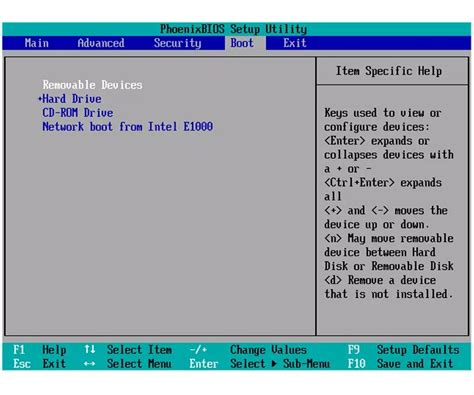
Во многих случаях загрузочным устройством по умолчанию является жесткий диск компьютера, на котором установлена операционная система. Но возможность выбора загрузочного устройства может быть полезной в ряде ситуаций.
Если вам необходимо загрузиться с другого устройства, например, для установки новой операционной системы или восстановления системы после сбоя, вы можете использовать функцию выбора загрузочного устройства. Для этого вам необходимо нажать определенную комбинацию клавиш на клавиатуре при включении компьютера.
Обычно комбинация клавиш для выбора загрузочного устройства указывается на экране при включении компьютера, но она может отличаться в зависимости от производителя. Наиболее распространенными комбинациями клавиш являются F12, F8 и Delete.
После нажатия нужной комбинации клавиш на экране появится список доступных загрузочных устройств. Вам необходимо выбрать нужное устройство и нажать Enter. Загрузка операционной системы с выбранного устройства начнется.
Выбор загрузочного устройства может быть полезным не только при установке или восстановлении операционной системы, но и при работы с различными вариантами операционных систем или при использовании разных операционных систем на одном компьютере. Например, если у вас установлены Windows и Linux, вы можете выбрать, с какой операционной системы хотите загрузиться каждый раз при включении компьютера.
Итак, выбор загрузочного устройства является важным шагом при загрузке компьютера. Он позволяет вам гибко управлять процессом загрузки и выбирать нужную операционную систему или функцию. Запомните комбинацию клавиш для выбора загрузочного устройства и не бойтесь экспериментировать с разными вариантами загрузки для повышения удобства и эффективности работы с компьютером.
Плюсы и минусы загрузки с жесткого диска
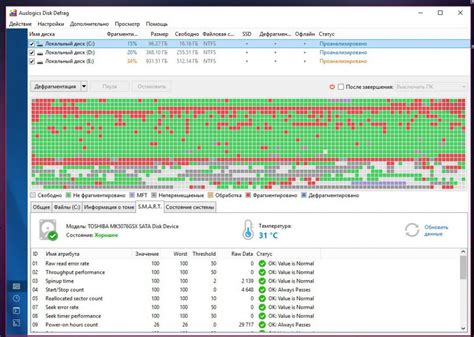
Плюсы:
1. Быстрота загрузки: Загрузка операционной системы и программ с жесткого диска происходит гораздо быстрее, чем с других носителей, таких как CD/DVD или сетевого хранилища. Это связано с тем, что жесткий диск обладает высокой скоростью передачи данных и меньшими временными задержками.
2. Удобство использования: Жесткий диск является основным носителем данных в компьютере и позволяет непосредственно сохранять и загружать файлы. Это обеспечивает удобство использования и оперативный доступ к необходимым данным.
3. Надежность: Жесткий диск обладает высокой степенью надежности и устойчивости к физическим повреждениям. Он способен работать в различных условиях, включая вибрации и изменения температуры, что делает его предпочтительным носителем для загрузки операционной системы.
Минусы:
1. Ограничения по месту: Жесткий диск имеет ограниченную емкость, и с течением времени может заполниться большим количеством файлов и программ. Если на жестком диске недостаточно свободного места, это может привести к замедлению загрузки и работе компьютера в целом.
2. Уязвимость к физическим повреждениям: Хотя жесткий диск обладает высокой надежностью, он все же может подвергаться повреждениям при сильных ударах или падениях. Это может привести к потере данных и невозможности загрузки операционной системы.
3. Ограниченность в мобильности: При использовании жесткого диска для загрузки операционной системы возникают ограничения в мобильности компьютера. Если необходимо перенести систему на другой компьютер, придется переносить весь жесткий диск или использовать специальные программы для клонирования системы.
Загрузка с SSD: скорость и эффективность

Скорость загрузки с SSD обусловлена его особенностями. Флеш-память в SSD по сравнению с магнитными пластинами в HDD не имеет механических движущихся частей, что устраняет задержки и сокращает время доступа к данным.
Преимущества SSD:
- Ускоренная загрузка операционной системы
- Быстрый запуск приложений и игр
- Высокая скорость передачи данных
- Меньший шум и более низкое потребление энергии
- Большая надежность и долговечность
SSD также значительно повышает эффективность работы компьютера. Загрузка с SSD и быстрый доступ к данным позволяют операционной системе и приложениям работать более отзывчиво. Задачи выполняются быстрее, а пользовательский опыт становится более комфортным и плавным.
Важно отметить, что для полноценной работы SSD требуется поддержка со стороны аппаратного и программного обеспечения. Современные операционные системы и материнские платы обычно обеспечивают такую поддержку, поэтому переход на SSD является вполне достижимой и эффективной задачей.
Если вы стремитесь к быстрой и эффективной работе компьютера, загрузка с SSD - идеальное решение. С SSD вы сможете насладиться невероятной скоростью загрузки и повышенной производительностью, что повлияет на всю вашу работу за компьютером.
Возможности загрузки с USB-флешки
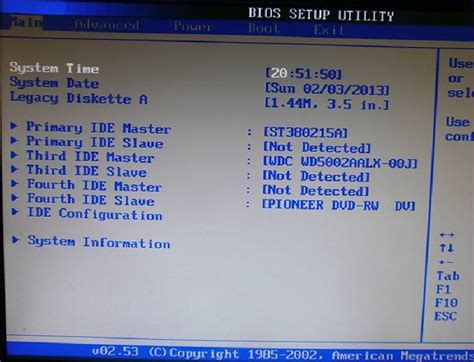
Загрузка с USB-флешки может быть полезной во множестве случаев. Первым и наиболее распространенным примером является загрузка операционной системы. Если ваш компьютер не загружается с жесткого диска, вы можете создать загрузочную флешку с операционной системой и попытаться запустить компьютер с нее. В некоторых случаях это может помочь восстановить работоспособность компьютера или выполнить диагностику проблемы.
Кроме того, загрузка с USB-флешки может быть полезна при установке новой операционной системы. Вместо того, чтобы записывать образ системы на диск DVD или CD, вы можете использовать USB-флешку. Это позволяет упростить процесс установки и сделать его более гибким.
Однако, для того чтобы загрузиться с USB-флешки, необходимо, чтобы ваш компьютер поддерживал эту функцию. Для этого вам понадобится зайти в BIOS компьютера и настроить его так, чтобы он при запуске считывал информацию с USB-устройств. Как это сделать, зависит от конкретной модели компьютера, поэтому вам следует обратиться к инструкции пользователя или провести поиск в Интернете.
Загрузка с USB-флешки является надежным и удобным способом запуска компьютера. Он позволяет установить или восстановить операционную систему, выполнять диагностику проблемы или просто запустить компьютер без использования других носителей информации. Если ваш компьютер поддерживает эту функцию, стоит рассмотреть возможность использования USB-флешки при загрузке.
Не забудьте сохранить все важные данные в безопасном месте перед тем, как загрузить компьютер с USB-флешки, чтобы избежать их потери или повреждения.
Рассмотрение облачных сервисов для загрузки

В настоящее время облачные сервисы становятся все более популярными в сфере загрузки операционных систем и других приложений. Такие сервисы предоставляют пользователю возможность загружать данные и приложения из облачного хранилища, обеспечивая удобство и доступность в любой точке мира.
Одним из главных преимуществ облачных сервисов является их скорость загрузки. В отличие от традиционных методов, которые требуют установки соответствующего программного обеспечения на компьютер, облачные сервисы позволяют загружать данные через веб-интерфейс. Это значительно сокращает время и усилия, необходимые для загрузки операционной системы или другого приложения.
Еще одним преимуществом облачных сервисов является их масштабируемость. Пользователь может загружать данные в облако по мере необходимости, не беспокоясь о внутреннем хранилище своего устройства. Благодаря этому, облачные сервисы становятся идеальным выбором для пользователей с ограниченным местом на устройстве.
Кроме того, облачные сервисы предлагают возможность автоматического резервного копирования данных. Они сохраняют информацию в облачном хранилище, обеспечивая ее безопасность и защиту от потери. Если компьютер повреждается или теряется, пользователь может легко восстановить свои данные с облачного хранилища.
Однако следует также учитывать некоторые недостатки облачных сервисов. Во-первых, для доступа к данным требуется подключение к интернету. Без стабильного подключения загрузка может затянуться или прерваться. Кроме того, некоторые пользователи могут быть озабочены безопасностью своих данных и предпочтут хранить их на собственных устройствах.
В итоге, при выборе способа загрузки при загрузке операционной системы или других приложений, облачные сервисы представляют собой привлекательную альтернативу. Они обеспечивают быструю загрузку, масштабируемость и резервное копирование данных, однако требуют подключения к интернету и могут вызвать определенные опасения относительно безопасности данных.
Преимущества и недостатки загрузки через сеть

Одним из главных преимуществ загрузки через сеть является возможность получить доступ к актуальной и обновленной версии операционной системы или программного обеспечения. При каждой загрузке система будет проверять наличие обновлений и автоматически обновляться, что гарантирует повышенную защиту и исправление ошибок.
Загрузка через сеть также позволяет использовать облачные сервисы и приложения, что упрощает доступ к своим данным и работу с файлами из любого места и с любого устройства. Это особенно удобно для людей, ведущих активный образ жизни и постоянно находящихся в движении.
Однако, загрузка через сеть имеет и некоторые недостатки. Прежде всего, это не самый быстрый способ загрузки, так как зависит от скорости и надежности интернет-соединения. Если соединение нестабильно, это может вызвать задержки и проблемы при работе с ОС или приложениями.
Кроме того, загрузка через сеть может быть небезопасной, особенно если используется открытое или незащищенное подключение к интернету. Это представляет риск для конфиденциальности данных и может привести к возникновению угроз со стороны злоумышленников.
Важно учитывать эти преимущества и недостатки загрузки через сеть и принимать решение, основываясь на собственных потребностях и условиях использования.
Выбор оптимального варианта загрузки для вас
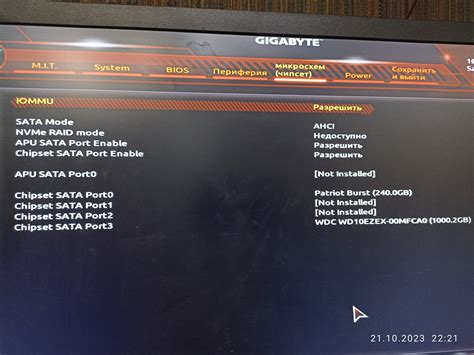
Когда приходит время выбрать, с чего грузиться при загрузке вашего компьютера, вам может показаться, что вариантов слишком много. Однако, правильный выбор может значительно повлиять на производительность и удобство использования вашего устройства. Перед тем как принять окончательное решение, следует учесть следующие рекомендации:
- Определите свои потребности: Загрузка с жесткого диска может быть наиболее быстрой и удобной для большинства пользователей. Однако, если вам нужно быстрое загрузка, возможность мультимедийной работы или другие специальные функции, вы можете рассмотреть другие варианты.
- Подумайте о безопасности: Загрузка с надежного и проверенного источника, такого как операционная система, гарантирует безопасность вашей системы и защищает от вредоносных программ. Если у вас возникли проблемы с безопасностью в прошлом, выберите загрузку с надежного источника.
- Оцените скорость загрузки: В зависимости от вашего железа и возможностей операционной системы, некоторые варианты загрузки могут быть быстрее других. Исследуйте различные варианты и выберите наиболее быстрый для вашей конкретной системы.
- Учтите простоту использования: Загрузка с определенного устройства может быть удобнее для вас, особенно если вы часто работаете с конкретными программами или файлами. Если вы предпочитаете простоту и удобство, рассмотрите возможность загрузки с определенного источника.
- Проконсультируйтесь с экспертом: Если вы сомневаетесь или не уверены в своем выборе, лучше проконсультироваться с опытным специалистом. Он поможет вам выбрать оптимальный вариант загрузки, исходя из ваших индивидуальных потребностей и возможностей.
Не забывайте, что оптимальный вариант загрузки может отличаться для разных пользователей. Исследуйте различные варианты, учитывайте свои потребности и принимайте решение на основе своих индивидуальных факторов. Таким образом, вы сможете выбрать загрузку, которая лучше всего подходит именно вам.



